HasleoDataRecovery是一款能够轻松恢复文件数据的软件。一款专业的文件数据恢复工具HasleoDataRecovery。该程序主要用于文件数据恢复。它为所有用户提供了一个数据恢复平台。它...
基本信息
评分 9
HasleoDataRecovery是一款能够轻松恢复文件数据的软件。一款专业的文件数据恢复工具HasleoDataRecovery。该程序主要用于文件数据恢复。它为所有用户提供了一个数据恢复平台。它支持从任何文件存储设备(例如计算机硬盘,USB存储卡和外部硬盘驱动器设备)恢复丢失的数据信息。这些设备中的数据丢失了,您可以使用此工具进行恢复;不仅如此,该程序还支持移动设备上的数据恢复,这无疑是另一个重要功能,而且存储在手机中的数据也将至关重要。重要的是,一旦丢失,您还可以使用此工具进行恢复。支持的设备还包括MP3,MP4和其他设备。即使使用外部设备加密的文件也可以通过它恢复。功能强大且实用,需要它的用户可以下载体验。
恢复已删除的文件
恢复意外删除的文件,例如从回收站中清空或使用SHIFT+DELETE键删除。
深度扫描恢复已
恢复从现有分区中恢复文件,以防止任何数据丢失,例如整体损坏,格式化的分区或RAW驱动器等。
BitLocker数据恢复已
恢复从处于良好状态,不可访问,格式化,删除,损坏,损坏或丢失的BitLocker加密驱动器中恢复文件(需要密码或48位恢复密钥)。
支持Windows动态磁盘卷(镜像卷,条带卷,跨接卷,RAID-5卷)
Hasleo数据恢复是一款功能强大且可靠的数据恢复软件,可以解决您的数据丢失问题,无论您是意外删除了某些文件,格式化了驱动器还是遇到了系统崩溃以及丢失了一些文件。
仅需三个步骤,您就可以从PC/笔记本硬盘驱动器,外部硬盘驱动器,USB闪存驱动器,SD卡,数码相机,手机,mp3播放器和其他存储介质中找回所有丢失的文件。
用户可以从Ultimate/TechnicalEditionWindowsBitLocker加密驱动器中恢复丢失的文件。
支持在所有数据丢失情况下恢复丢失的数据
许多原因会导致您丢失重要数据。hasleo数据恢复可以帮助您恢复由于意外删除,数据格式,不便或原始驱动器,操作不当,软件崩溃,病毒攻击,系统不正确关机,电源故障和其他未知原因而导致的恢复。
恢复从任何类型的存储设备恢复数据
Hasleo数据恢复不仅可以从PC和笔记本电脑中恢复丢失的硬盘数据,还可以恢复丢失的外部可移动存储设备,例如外部硬盘数据,USB闪存驱动器,SD存储卡,数字设备,移动电话或其他存储介质。
恢复所有不同的文件类型
Hasleo数据恢复支持所有主要文件类型,包括照片,电子邮件,视频,文档,音频,档案,工程图等。
1.有需要的用户可以单击本网站上提供的下载路径下载相应的程序安装包
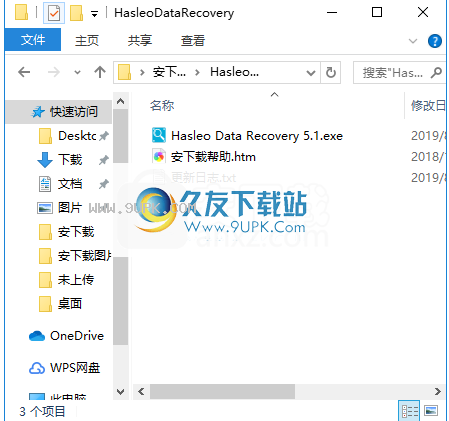
2.通过解压缩功能打开压缩包,找到主程序,双击要安装的主程序,然后单击下一步按钮。

3.您需要完全同意上述协议的所有条款,才能继续安装该应用程序。如果没有异议,请点击同意按钮
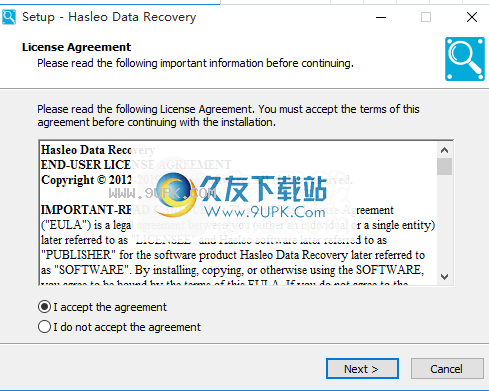
4.用户可以根据需要单击浏览按钮更改应用程序的安装路径。
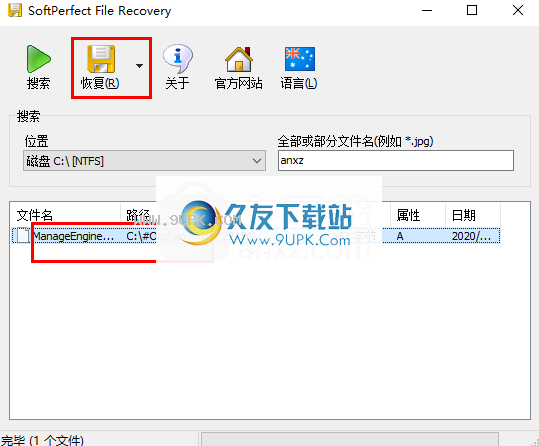
5.快捷键选择可以根据自己的需要选择,也可以选择不创建
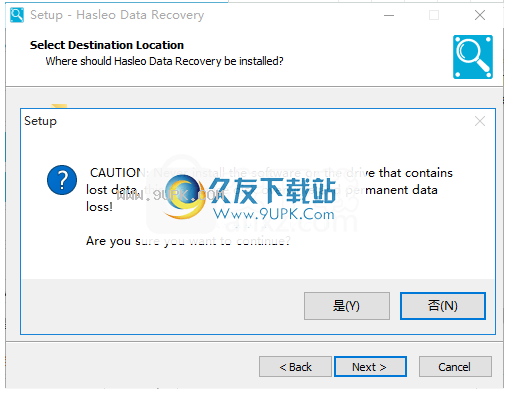
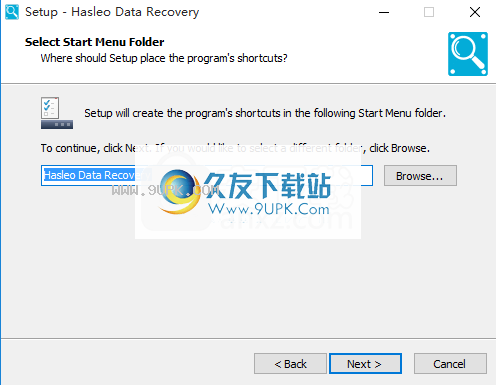
6.现在准备安装主程序,单击“安装”按钮开始安装,或单击“后退”按钮重新输入安装信息。
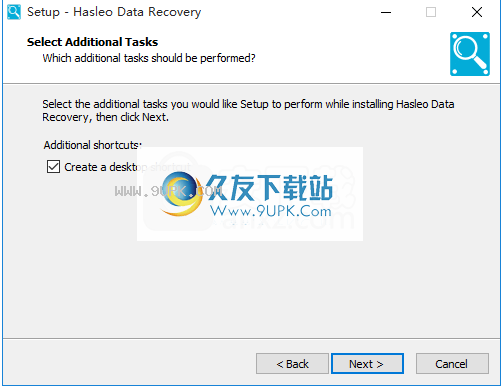
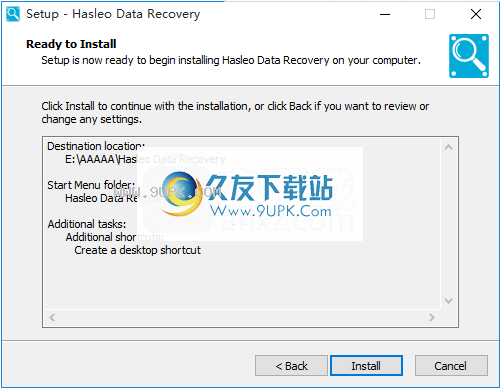
7,等待应用程序安装进度栏加载,需要等待一段时间
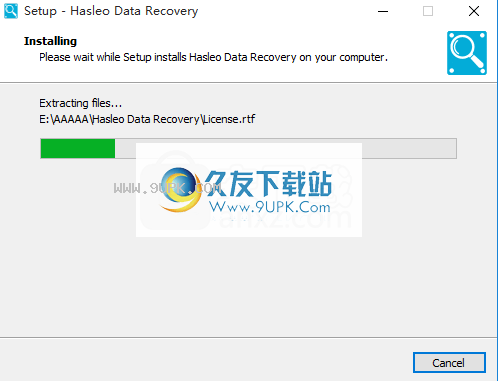
8.根据提示单击“安装”,弹出程序安装完成界面,单击“完成”按钮。
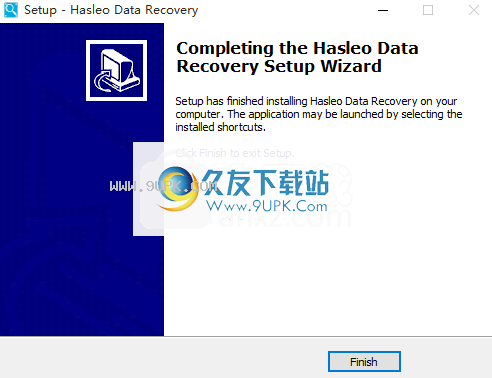
使用HasleoDataRecovery恢复丢失的数据
步骤1:启动程序并选择恢复模式
首先,用户需要将HasleoDataRecovery下载并安装到计算机上(请不要将其安装在丢失数据的磁盘上,否则这些丢失的文件和数据将被覆盖。)。然后,启动该程序以在下面获得其主窗口。
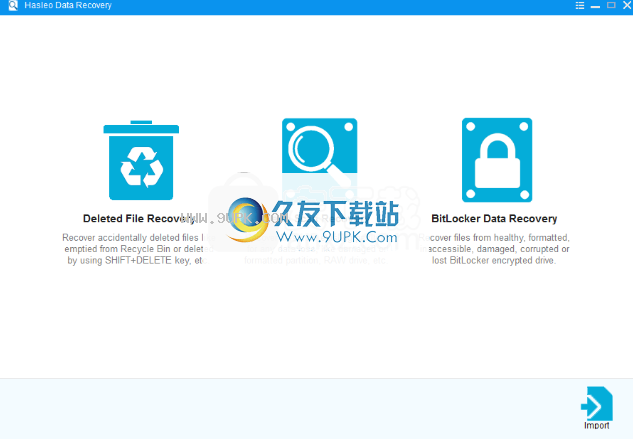
HasleoDataRecovery提供了三种数据恢复模式,以确保您找到要恢复的所有内容。
删除文件恢复-此恢复模式将快速扫描您的设备以查找
在短时间内删除或最近丢失的文件。通常需要几分钟才能完成,因此我们强烈建议您先尝试一下。如果找不到所需的文件,请尝试进行深度扫描恢复以查找更多丢失的文件。
深度扫描恢复-此恢复模式将使用高级扫描技术来深度扫描设备以查找每个可恢复的文件。它执行逐个扇区的扫描,因此将花费更多时间并找到更多丢失的文件。
BitLocker数据恢复-此恢复模式可以帮助您从运行状况良好,无法访问,失败,损坏,损坏,删除或丢失的WindowsBitLocker加密驱动器中恢复文件(需要密码或48位恢复密钥)。
步骤2:选择要扫描的目标设备
请选择丢失文件的设备,然后单击“扫描”按钮开始扫描。
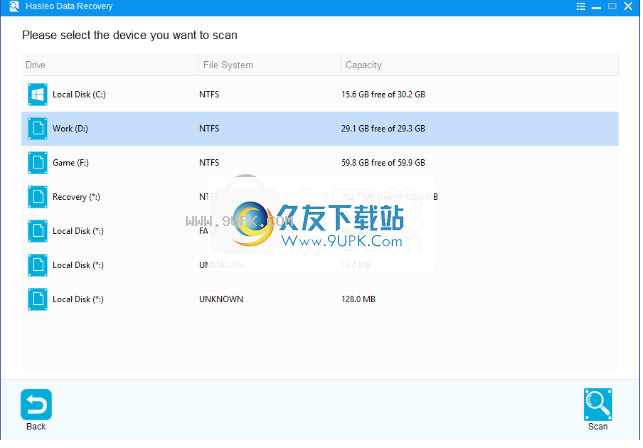
步骤3:预览和恢复丢失的文件
扫描后,所有找到的文件都会在界面中列出,您可以根据路径和文件类型快速找到要恢复的文件,并且可以在决定恢复文件之前预览图片,文档,视频或其他文件。然后在要恢复的项目上打勾,然后单击“恢复”按钮以取回它们(请不要将恢复的数据保存到丢失数据的设备上,因为它可能会覆盖丢失的数据。)。
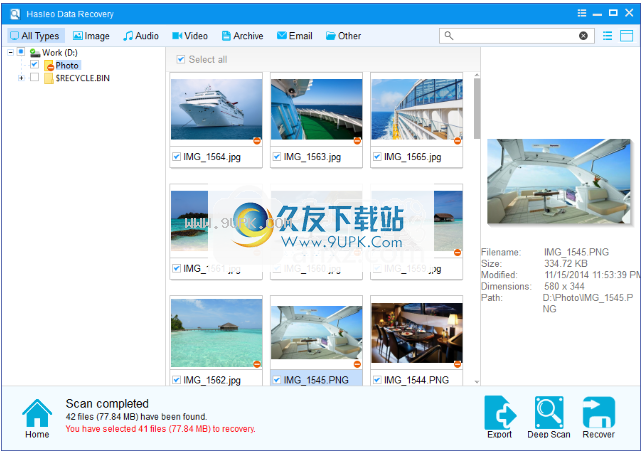
总而言之,HasleoDataRecovery是一款完全安全有效的硬盘数据恢复软件和BitLocker数据恢复软件,它提供了可靠的数据恢复解决方案来节省各种数据丢失情况。
请注意:
1.如果“已删除文件恢复”找不到某些文件,请单击“深度扫描”按钮以启动深度扫描恢复过程。深度扫描将花费更多时间,但会发现更多丢失的文件。
2.如果要从中恢复数据的设备已使用BitLocker驱动器加密进行了加密,则应尝试使用BitLocker数据恢复。
3.不要将恢复的数据保存到发生数据丢失的设备,因为它可能会覆盖丢失的数据。
4.您可以导出/保存扫描结果以供以后或下一次恢复。
为什么不使用HasleoDataRecovery从已删除或丢失的BitLocker加密驱动器中恢复数据
步骤1:选择BitLocker数据恢复
下载,安装和运行HasleoDataRecovery。您将看到一个包含许多恢复选项的屏幕。请选择BitLocker数据恢复模式。
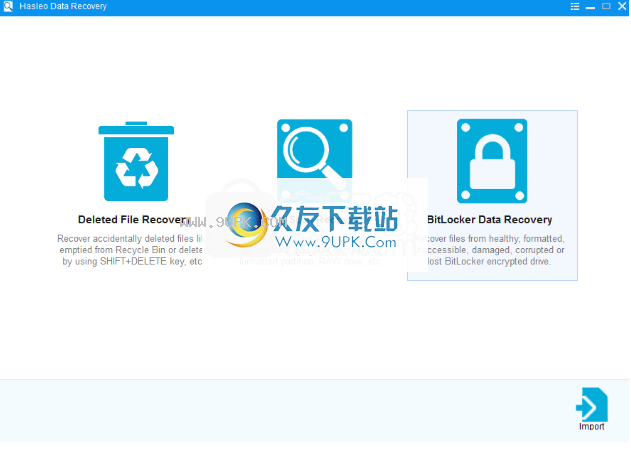
步骤2:选择要扫描的驱动器
1.请选择意外删除或丢失BitLocker加密分区的硬盘驱动器,然后单击“扫描”按钮以查找设备上的所有BitLocker加密分区。
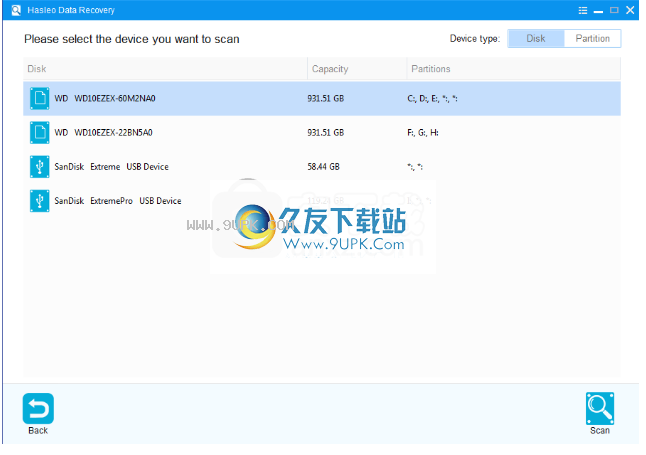
2.将出现一个弹出窗口,要求您输入BitLocker密码或48位BitLocker恢复密钥。如果您不想在此处输入密码或BitLocker恢复密钥,只需单击“跳过”按钮即可跳过。
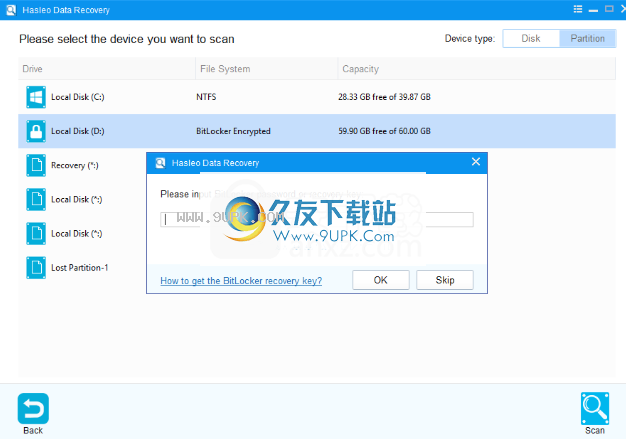
3.HasleoDataRecovery将列出在目标设备上找到的所有BitLocker加密分区。如果在上一步中输入了密码或BitLocker恢复密钥,则如果密码或BitLocker恢复密钥与此分区匹配,则会显示密码状态。
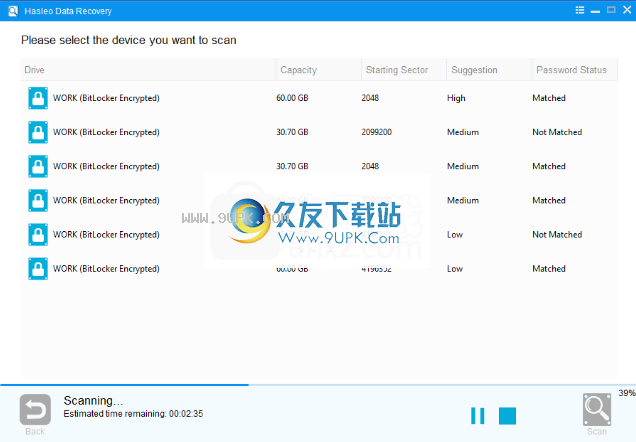
4.找到已删除或丢失的Bitlocker加密分区后,双击它。如果您之前输入了密码或BitLocker恢复密钥,并且密码或恢复密钥匹配,则HasleoDataRecovery将开始扫描丢失的文件。否则,将出现一个弹出窗口,要求您输入密码或BitLocker恢复密钥。输入密码或恢复密钥,然后单击“确定”按钮。如果密码或恢复密钥匹配,则HasleoDataRecovery将开始扫描丢失的文件。
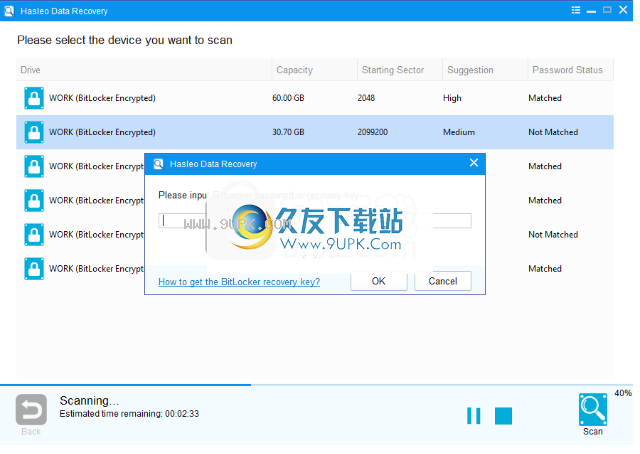
步骤3:预览和恢复已删除的文件
软件该软件将找到文件列表,您可以按路径和类型预览找到的文件。选择要恢复的文件,然后单击“恢复”按钮以保存它们。如果找不到某些文件,请单击“深度扫描”按钮以启动深度扫描恢复过程。深度扫描需要更多时间,但是您可以找到更多丢失的文件。
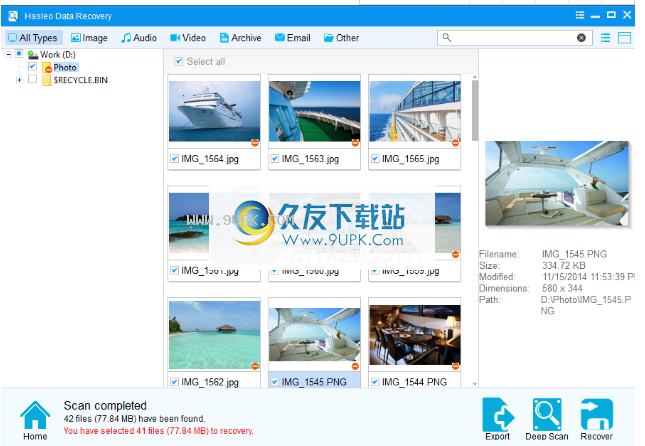
上面的示例说明了如何使用HasleoDataRecovery轻松恢复硬盘驱动器上已删除或丢失的Bitlocker加密分区。实际上,这是一个完整的BitLocker数据恢复解决方案,它还可以从现有BitLocker加密分区中恢复已删除或丢失的文件。您可以取回所有丢失的数据,无论它们是在运行时意外删除还是损坏的。强烈建议认真对待数据保护的任何人。
为什么可以恢复已删除或丢失的分区?
有多种因素可能导致分区被删除或丢失,包括:意外删除,数据损坏,电源故障,病毒i
当您删除或丢失分区时,您自然会遇到的第一个问题是“分区是否已删除或丢失”。丢失的分区可以恢复吗?“答案是肯定的。在这里我们告诉你为什么?
删除分区后,操作系统仅从分区表中删除分区信息(我们称其为分区表条目,而一个分区占用一个分区表条目。),并且不会擦除该分区所占用的磁盘空间。这将花费太多时间。仅当Windows操作系统通过分区表识别分区时,您才能在FileExplorer或DiskManagement中看到该卷。现在我们知道分区所占用的磁盘空间已成为未分配空间,但尚未擦除,这意味着可以进行分区恢复。